যেভাবে বাড়াবেন ল্যাপটপ ব্যাটারির আয়ু
আধুনিক তরুণ প্রজন্মের ক্রেজ হলো ল্যাপটপ। ল্যাপটপ ব্যবহারকারীরা প্রায় সময় ল্যাপটপ ব্যাটারির আয়ু-সংশ্লিষ্ট সমস্যায় ভোগেন এবং মাঝেমধ্যে বিব্রতকর অবস্থার মুখোমুখি হন। ধরুন, আপনি একটি গুরুত্বপূর্ণ মিটিংয়ে আছেন অথবা রাস্তায় আছেন বা ক্লাসরুমে আছেন- এমন অবস্থায় আপনার ল্যাপটপের চার্জ প্রায় শেষ হয়ে গেছে। আপনি সাথে করে পাওয়া অ্যাডাপ্টার আনতে ভুলে গেছেন কিংবা সেখানে পাওয়ার আউটলেট নেই। তবে যাই হোক না কেনো, ব্যাটারির ক্ষমতা ধীরে ধীরে কমে যাচ্ছে। অথচ আপনাকে এখনও কিছু কাজ সম্পন্ন করতে হবে। এমন অবস্থা থেকে পরিত্রাণের জন্য অর্থাৎ প্রায় নিষ্ক্রিয় ব্যাটারির আয়ু কিছুটা বাড়ানোর উপায় তুলে ধরা হয়েছে কমপিউটার জগৎ-এর নিয়মিত বিভাগ ব্যবহারকারীর পাতায়।
এ লেখায় উল্লিখিত কৌশলগুলোর কোনো কোনোটি দরকার হবে, যখন ব্যাটারির আয়ু প্রায় নিঃশেষ হয়ে গেছে বা চূড়ান্ত সময়ে পৌঁছে গেছে তখন। বাকি কৌশলগুলো হলো প্রতিরোধমূলক ব্যবস্থা-সংশ্লিষ্ট, যা ব্যাটারির আয়ু একেবারে শেষ হয়ে যাওয়ার আগে সফলভাবে বাস্তবায়িত হয়। এ লেখায় উল্লিখিত শর্ট ও লং টার্ম অর্থাৎ স্বল্প ও দীর্ঘমেয়াদী কৌশলের মাঝে কখনও কখনও ওভারল্যাপ থাকতে পারে, তবে অ্যাকশন যখন একই হবে, তখন এর পেছনের কারণ ভিন্ন হতে পারে।
ব্যাটারির আয়ু বাড়ানোর স্বল্পমেয়াদী কৌশল
কখনও কখনও এমন কঠিন অবস্থায় উপনীত হয় যে, তাৎক্ষণিকভাবে ব্যাটারির আয়ু বাড়ানো অপরিহার্য হয়ে পড়ে। এখানে উল্লিখিত কোনো অ্যাকশনই ব্যাটারিতে থেকে যাওয়া পাওয়ার তথা ক্ষমতা বাড়াতে পারবে না। বরং ল্যাপটপের ব্যবহৃত পাওয়ার বা ক্ষমতা কিছুটা কমিয়ে আপনার ল্যাপটপে আরও কয়েক মিনিট সময়ের প্রাণ দেবে ব্যাটারি পুরোপুরি নিষ্ক্রিয় হওয়ার আগে। এ ক্ষেত্রে উদাহরণ হিসেবে বলা যায় পাওয়ার কনজ্যাম্পশন গেমের কথা, যার ব্যবহার কমিয়ে তাৎক্ষণিকভাবে ল্যাপটপের আয়ু খুব সামান্য কিছু বাড়ানো যায়।
ল্যাপটপের ব্যাটারির সেভ বা ইকো মোড সক্রিয় করা
অনেকটা এ ধরনের অবস্থার কথা বিবেচনায় রেখে Battery Saver বা Eco Mode-এ সমন্বিত করা হয়েছে, যা বেশ কিছু বিষয় বা স্বয়ংক্রিয়ভাবে পরিবর্তনে নিয়োজিত থাকে, যাতে ব্যবহারযোগ্য ব্যাটারির আয়ু বা লাইফ বাড়ানো যায়। এখানে একই ধরনের বেশ কিছু পরিবর্তন সংঘটিত হবে। এই সাশ্রয়ী প্রোফাইল আপনার ল্যাপটপের সেটিং অ্যাডজাস্ট করবে এবং কম্পোনেন্টকে লো-পাওয়ার স্টেটে পরিবর্তন করবে, যাতে ব্যাটারির অবশিষ্ট শক্তি রেশন করার ফলে কিছুটা বাড়ে।
অটোমেটিক ব্যাটারি সেভার টুল সক্রিয় করার পরও অনেক ধাপ রয়েছে ভালো পারফরম্যান্সের জন্য সামান্য সহায়তা পাওয়ার। এ কাজটি করা হয় মূলত অপ্রয়োজনীয় ডিভাইস অফ বা বন্ধ করে পাওয়ার কনজ্যাম্পশন কমানোর জন্য সেটিং অ্যাডজাস্ট করে, অনাকাঙিক্ষত অ্যাপ ও প্রসেস বন্ধ করে এবং কম পাওয়ার ব্যবহারের জন্য আপনার অ্যাক্টিভিটিকে অর্থাৎ কার্যকলাপকে অ্যাডজাস্ট করে।
ব্যবহৃত ডিভাইস ও পোর্ট ডিজ্যাবল করা
ল্যাপটপের পাওয়ার কনজ্যাম্পশন কমানোর সবচেয়ে সহজ উপায় হলো কিছু উপাদান বন্ধ করা তথা নিষ্ক্রিয় করা। ল্যাপটপের প্রতিটি কম্পোনেন্টের ফাংশনের জন্য দরকার পাওয়ার। তবে এর মানে এই নয়, প্রতিটি কম্পোনেন্টের জন্য সবসময় পাওয়ার থাকতে হবে। এ কাজ শুরু করতে হয় অনাকাঙিক্ষত প্রতিটি পেরিফেরাল, যেমন ইউএসবি মাউস বা এক্সটারনাল ড্রাইভকে ডিসকানেক্ট করা এবং সবচেয়ে বড় পাওয়ার অধিগ্রহণকারীকে অফ করা, যেমন ওয়াই-ফাই ও ব্লুটুথ রেডিও, গ্রাফিক্স প্রসেসর এবং অব্যবহৃত অপটিক্যাল ড্রাইভ।
সতর্কতা : কোনো কম্পোনেন্ট বা ডিভাইসকে ডিজ্যাবল করার আগে ভালোভাবে ভেবে দেখুন এবং নিশ্চিত হয়ে নিন ডিভাইসটি ব্যবহার হয় কি না এবং ল্যাপটপের কার্যকরিতার জন্য অর্থাৎ অপারেশন চালিয়ে নেয়ার জন্য অপরিহার্য কি না। যেমন, হার্ডড্রাইভ ডিজ্যাবল করা উচিত হবে না। কেননা, অপারেটিং সিস্টেমের ঘর অথবা প্রসেসরকে ডিজ্যাবল করা ঠিক হবে না। কারণ, এটি সম্পূর্ণ ল্যাপটপকে রান করে। শুধু ওইসব ডিভাইসকে ডিজ্যাবল করুন, যেগুলোকে ডিজ্যাবল করলে সিস্টেমের ওপর কোনো প্রভাব পরে না এবং স্বচ্ছন্দে ল্যাপটপে কাজ করা যায়।
উইন্ডোজ সিস্টেমে অব্যবহৃত ডিভাইস ডিজ্যাবল করার জন্য Control Panel ওপেন করে Device Manager খুঁজে বের করুন। ডিভাইস ম্যানেজারে স্বতন্ত্র কম্পোনেন্ট ক্যাটাগরি হিসেবে গ্রুপ করা থাকে। উদাহরণস্বরূপ, নেটওয়ার্ক অ্যাডাপ্টার সচরাচর উভয় ল্যান অ্যাডাপ্টারকে সম্পৃক্ত করে, যা দেয় ইথারনেট কানেকটিভিটি ও ওয়্যারলেস নেটওয়ার্কিংয়ের জন্য ওয়াই-ফাই।
ল্যাপটপের পাওয়ার সেভিংয়ের জন্য চারটি স্ট্যান্ডার্ড ক্যান্ডিডেট হলো গ্রাফিক্স কার্ড (ডিসপ্লে অ্যাডাপ্টারের অন্তর্গত), অপটিক্যাল ড্রাইভ (ডিভিডি/সিডি রম ড্রাইভের অন্তর্গত) এবং ইথারনেট ওয়াই-ফাই অ্যাডাপ্টার নেটওয়ার্ক অ্যাডাপ্টারের অন্তর্গত। আপনি যে ডিভাইসকে বন্ধ করতে চাচ্ছেন, তা সংশ্লিষ্ট ক্যাটাগরিতে খুঁজে দেখুন। এবার ডিভাইস নেমে ডান ক্লিক করুন এবং ড্রপ ডাউন মেনু থেকে ডিজ্যাবল সিলেক্ট করুন।
ডিভাইস ম্যানেজারে অবস্থান করে আপনি যেকোনো অব্যবহৃত পোর্টকে বন্ধ করতে পারেন। যেমন, একটি এক্সটেনশন কর্ড আউটলেটে প্লাগ করা অবস্থায় থেকে যাওয়ার মতো। এসব অব্যবহৃত প্লাগের ভেতর দিয়ে এখনও পাওয়ার তথা বিদ্যুৎ প্রবাহিত হতে থাকে। ফলে প্রসেসে কিছু শক্তি ক্ষয় হতে থাকে, যা ব্যাটারির লাইফে প্রকৃত প্রভাবের তুলনায় খুবই কম।
ম্যাকে টার্মিনাল প্রোগ্রাম ব্যবহার ইউএসবি পোর্ট ডিজ্যাবল করা যায়। এটি অনেকটা আইটি অ্যাডমিনিস্ট্রেটরের নিরাপত্তার জন্য ম্যাক কমপিউটারকে লক ডাউন করার মতো, তবে এন্ড ইউজার হিসেবে বিশেষজ্ঞেরা এটি করার জন্য রিকমেন্ড করেন না। কেননা, এতে সিস্টেম খারাপভাবে আচরণ করা শুরু করতে পারে। তবে যাই হোক, আপনি স্ক্রিনের ওপর মেনুবার থেকে ব্লুটুথ ও ওয়াই-ফাই ডিজ্যাবল করতে পারবেন।
সেটিং সমন্বয় করা
যেহেতু আপনি ডিসপ্লে ও কীবোর্ড ব্যবহার করতে পারছেন, তাই পাওয়ার কনজ্যাম্পশন কমানোর জন্য আপনি প্রতিটির সেটিং সমন্বয় করতে পারবেন। কীবোর্ড ব্যাকলাইট যে কিছুটা পাওয়ার ড্রেন তথা অপচয় হয়, তা আমরা অনেকেই জানি না কিংবা সচরাচর এড়িয়ে যাই। যদি না আপনি অন্ধকারে কাজ করেন এবং ব্যাকলাইটের যদি দরকার না হয়, তাহলে ব্যাকলাইট সম্পূর্ণরূপে বন্ধ করে দিন। এই ফাংশনের জন্য আপনাকে অ্যাসাইন করতে হবে এক হট কী।
পরবর্তী পাওয়ার ড্রেন হলো আপনার স্ক্রিন। যেহেতু ল্যাপটপকে ব্যবহার করার জন্য রার্নিং রাখা দরকার। তাই মনে রাখা দরকার, ল্যাপটপকে রার্নিং রাখার জন্য ব্রাইটনেস শতভাগ বা সম্পূর্ণ রেজ্যুলেশন অপরিহার্য নয়। অনেক ল্যাপটপে স্ক্রিন ব্রাইটনেস কমানো বা বাড়ানোর জন্য হট কী থাকতে পারে। তবে যদি না থাকে, তাহলে কন্ট্রোল প্যানেলের মাধ্যমে তা সমন্বয় করে নেয়া যায়। ব্যাটারির পাওয়ার কমে এলে ডিসপ্লেকে ৫০ শতাংশে কমিয়ে আনলে ব্যাটারির আয়ুতে উল্লেখযোগ্য সময় যোগ হবে।
উপরন্তু আপনি যদি শুধু ডকুমেন্ট টাইপিংয়ের কাজ করে থাকেন, তাহলে ১০৮০পি বা উচ্চতর ডিসপ্লের অফার করা ডিটেইলস আপনার দরকার নেই। বেসিক স্ক্রিন রেজ্যুলেশন ১৩৬৬ বাই ৭৬৮ বা আরও কম হলে গ্রাফিক্স প্রসেসিংয়ের ব্যবহৃত পাওয়ার কমে যায় এর কার্যকর ক্ষমতায় কোনো বিরূপ প্রতিক্রিয়া সৃষ্টি না করেই। এর ফলে ল্যাপটপ পরিপূর্ণ রেজ্যুলেশনের চেয়ে সামান্য কিছু সময় বেশি কার্যকর থাকতে পারবে। ল্যাপটপের সাউন্ড টার্ন অফ বা টার্ন ডাউন করুন। যদি শুধু সাউন্ড শুনতে চান, তাহলে যতটুকু সম্ভব সাউন্ড কমিয়ে আনুন এবং ল্যাপটপের বড় স্পিকার সেটের পরিবর্তে ছোট স্পিকারে সুইচ করুন। যদি সম্ভব হয় মিউট করে রাখুন। এর ফলে স্পিকার তেমন পাওয়ার পাবে না। এতে কিছু সময় সাশ্রয় হবে, যা প্রকারামেত্ম ল্যাপটপের আয়ু বাড়ানোর ক্ষেত্রে অবদান রাখবে।
অ্যাপস ও প্রসেস বন্ধ রাখা
শুধু হার্ডওয়্যারই ব্যাটারির আয়ু কমিয়ে দেয় না। আপনার সিস্টেমে রান করা মাল্টিপল অ্যাপস এবং প্রসেসও ব্যাটারির আয়ু দ্রুত কমিয়ে দেয়। এমন অবস্থা থেকে পরিত্রাণের জন্য হার্ডওয়্যারের মতো অব্যবহৃত অ্যাপস বন্ধ করার মধ্য দিয়ে কাজ শুরু করুন।
উইন্ডোজে ডেস্কটপের নিচে ডান প্রামেত্ম আইকনের সংগ্রহ সিস্টেম ট্রেতে খেয়াল করুন। হিডেন আইকন ডিসপ্লে করার জন্য সিস্টেম ট্রের বাম প্রামেত্মর আইকন সিলেক্ট করুন। ব্যাকগ্রাউন্ডে কোন কোন অ্যাপ রান করছে তার নোট নিন। এবার টাস্ক ম্যানেজার ওপেন করুন Ctrl+Shift+Ese কী চেপে। অথবা Ctrl+All+Del ব্যবহার করুন এবং মেনু থেকে টাস্ক ম্যানেজার সিলেক্ট করুন। এবার টাস্ক ম্যানেজারে ওপেন অ্যাপে খেয়াল করলে দেখতে পারবেন প্রোগ্রাম ক্লোজ না করে মিনিমাইজ করার কারণে এক বা একাধিক প্রোগ্রাম রানিং অবস্থায় রয়ে গেছে।
এবার প্রসেস ট্যাবে অ্যাক্সেস করলে দেখতে পারবেন আপনার মেশিনে বর্তমানে কোন কোন প্রসেস রানিং অবস্থায় রয়েছে। যেখানে কোনো কোনোটি প্রয়োজনীয় হতে পারে, কোনো কোনোটি মিউজিক এবং ভিডিও প্লেয়ার-সংশ্লিষ্ট অথবা ক্লাউড সার্ভিস-সংশ্লিষ্ট, যেমন ড্রপবক্স বা গুগল ড্রাইভ হতে পারে, যেগুলো আপনি ডিজ্যাবল করতে পারেন কোনো সমস্যা ছাড়াই।
ম্যাকবুকের ক্ষেত্রে এ প্রসেসটি একটু ভিন্ন। এজন্য আপনাকে System Preferences® Users/Group-এ যেতে হবে Login items নামের মেনুর জন্য। এবার আপনার দরকার নেই এমন পাওয়ার হাংরি প্রোগ্রামকে ডিলিট করুন কিংবা ডিজ্যাবল করুন গুগল ক্রোমের অটোমেটিক লাঞ্চ। যেসব প্রোগ্রাম প্রচুর পরিমাণে পাওয়ার ব্যবহার করে, সেগুলো আপনি ইচ্ছে করলে যেকোনো সময় দেখতে পারবেন অপশন কী চেপে ধরে মেনু বারে ব্যাটারি ইন্ডিকেটরে ক্লিক করে।
বিকল্প হিসেবে অ্যাক্টিভিটি মনিটর ইউটিলিটি ওপেন করতে পারেন বর্তমানে সব ওপেন প্রোগ্রাম এবং প্রসেসের লিস্ট দেয়ার জন্য এবং কোনটি সবচেয়ে বেশি পাওয়ার ব্যবহার করছে তা দেখার জন্য। আপনি এ প্রসেসগুলো বন্ধ করতে পারেন প্রোগ্রাম সিলেক্ট করে স্টপ আইকনে ক্লিক করে। Power Nap হলো একটি অ্যাপল ওএস এক্স ফিচার, যা আপনার ই-মেইল ও টুইটার ফিড চেক করে যখন সিস্টেম ঘুমন্ত অবস্থায় থাকে। যদি আপনি ব্যাটারির আয়ু সর্বোচ্চ মাত্রায় বাড়াতে চান, তাহলে এই ফিচারটি বন্ধ করে দিন।
সহজবোধ্য করা
আপনার কার্যকলাপ সহজ করার মাধ্যমে ব্যাটারির আয়ু সামান্য বাড়াতে পারেন। আমরা জানি, মাল্টিটাস্কিং চমৎকার ফিচার যদি ল্যাপটপের চার্জ পরিপূর্ণ থাকে। তবে একসাথে কয়েকটি প্রোগ্রাম রান করলে প্রসেসরের ওপর প্রচুর লোড পরে। ফলে প্রচুর পাওয়ার ব্যবহার হয়। সুতরাং একটি অ্যাপ্লিকেশনে সিস্টেমকে অ্যাডজাস্ট করুন এবং রিসোর্স ইনটেনসিভ প্রোগ্রামকে এড়িয়ে চলুন। নিজেকে ল্যাপটপে ব্যস্ত রাখুন সিঙ্গেল টাস্কিংয়ে। তাই যখন শুধু ডকুমেন্ট টাইপ করা দরকার হবে, তখন বাড়তি প্রোগ্রামগুলো বন্ধ করে দিন। আপনি ব্যাটারির আয়ু আরও বাড়াতে পারেন ব্যাকগ্রাউন্ডে স্পুটিফাই রান না করিয়ে। যদি কিছু টিউন দরকার হয়, তাহলে লোকালি স্টোর করা গান থেকে স্ট্রিমিং মিডিয়া থেকে সুইচ করুন। এগুলো প্লে করার জন্য দরকার হয় বাড়তি পাওয়ার। তবে ওয়াই-ফাইয়ের মাধমে স্ট্রিমিং মিডিয়া প্লে করলে ল্যাপটপের ওয়্যারলেস রেডিও ব্যবহার হয়।
একই ধরনের কাজের জন্য সহজতর টুলে সুইচ করলে কিছু সুবিধা পাবেন, যেমন টেক্সট ফাইল ব্যবহার করুন ওয়ার্ড ডকুমেন্টের পরিবর্তে। এতে পাবেন অল্প ফিচার এবং ওয়ার্ডের স্বয়ংক্রিয় অ্যাকশন, যেমন স্পেল চেক, অটোসেভ ছাড়া আপনি লেখার সব কাজই করতে পারবেন তেমন খুব একটা পাওয়ার ব্যবহার না করেই। এছাড়া কিছু কার্যকলাপ আপনি সম্পূর্ণরূপে এড়িয়ে যেতে পারেন, যেমন ফটো ও ভিডিও এডিটিং টুল, যেগুলো প্রসেসর ও গ্রাফিক্স কার্ডের ওপর প্রচুর লোড সৃষ্টি করে। এগুলো আসলেই পাওয়ার হগ হিসেবে পরিচিত।
দীর্ঘমেয়াদী কৌশল
এই কৌশল সহায়তা করবে সিস্টেমকে কৃশ তথা প্রচুর পরিমাণে উৎপাদনশীল নয় এমন অবস্থায় উপনীত করতে। অর্থাৎ অ্যানার্জি ইফিশিয়েন্ট মেশিনে পরিণত করতে। এর ফলে সহায়তা পাবেন সিঙ্গেল চার্জে প্রয়োজনীয় কাজ সম্পাদন করাসহ সামগ্রিকভাবে ব্যাটারির আয়ু বাড়াতে।
ব্যাটারির যত্ন নেয়া ও ফিড করা
যদি সিস্টেমে রিমুভাল ব্যাটারি থাকে, তাহলে ব্যাটারি সংযোগ যেনো ড্যামেজ না হয়, সেদিকে খেয়াল রাখুন। কেননা, এটি ল্যাপটপকে ব্যাটারির সাথে কানেক্ট করে। যদি কোনো কারণে এই সংযোগস্থল নোংরা হয়ে যায় কিংবা ড্যামেজ হয়ে যায়, তাহলে বিদ্যুৎপ্রবাহ বিঘ্নিত হবে ও ব্যাটারি ক্ষমতা কমে যেতে পারে। আপনি নিজেই এই সংযোগস্থল পরিষ্কার করতে পারবেন তুলা ও অ্যালকোহল দিয়ে। তবে ড্যামেজ কনট্যাক্টের জন্য সার্ভিস তথা রিপেয়ার সেন্টারের সহায়তা দরকার। এ প্রক্রিয়া ওইসব ল্যাপটপের ক্ষেত্রে প্রয়োগ করা যাবে না, যেসব ল্যাপটপের ব্যাটারি চেসিসের ভেতরে সিল করা থাকে।
আমরা অনেকেই শুনে থাকি, ব্যাটারিকে ৮০ শতাংশ চার্জ করা উচিত এবং সবসময় চার্জারের সাথে কানেক্টেড অবস্থায় রাখা ঠিক নয়। এই কথা সেকেলে এবং এটি ব্যবহার হয় পুরনো নিকেল মেটাল হাইড্রাইভ ব্যাটারিতে। তবে লিথিয়াম-আয়ন ও লিথিয়াম-পলিমার ব্যাটারিতে নয়। ইদানী ব্যাটারিগুলো কখন, কীভাবে চার্জ করতে হবে, তার জন্য খুব বিবেকবান বা সচেতন হতে হবে- এমন কোনো কথা নেই। আপনাকে মাঝেমধ্যে ব্যাটারির চার্জ সম্পূর্ণরূপে শেষ করার সুযোগ দিতে হবে স্বাভাবিক ব্যবহারের মাধ্যমে।
সবশেষে বলা যায়, সবকিছু কুল বা ঠা-া রাখুন। তাপ দীর্ঘমেয়াদে ব্যাটারির আয়ুর ওপর প্রভাবে ফেলে। সুতরাং ঘরে পর্যাপ্ত বায়ুপ্রবাহ ও ঠা-া রাখার ব্যবস্থা করতে হবে। সবচেয়ে বড় সমস্যা হলো ভেন্টিলেশন পোর্টে ভৌতিক বাধা। এ ক্ষেত্রে ধুলাবালি অন্যতম এক সমস্যা। তাই ল্যাপটপের ভেন্ট ও ফ্যান পরিষ্কার করার ব্যাপারে যত্নশীল হওয়া উচিত। ধুলাবালি পরিষ্কার করার জন্য এক ক্যান কম্প্রেস এয়ার ব্যবহার করা উচিত। বালিশের ওপর বা মোটা কম্বল জাতীয় কিছুর ওপর রেখে নিয়মিতভাবে কাজ করলে ভেন্টিলেশন ফ্যানে বাধা সৃষ্টি করে, যা সিস্টেমের ভেতরে সৃষ্ট তাপকে বাইরে যেতে বাধা দেয়, যা তাপ সৃষ্টি করে। এমন অবস্থা খুব সহজেই এড়িয়ে যাওয়া যায় ল্যাপটপ সারফেসে রেখে অর্থাৎ টেবিল বা ডেস্কের ওপর রেখে কাজ করার মাধ্যমে







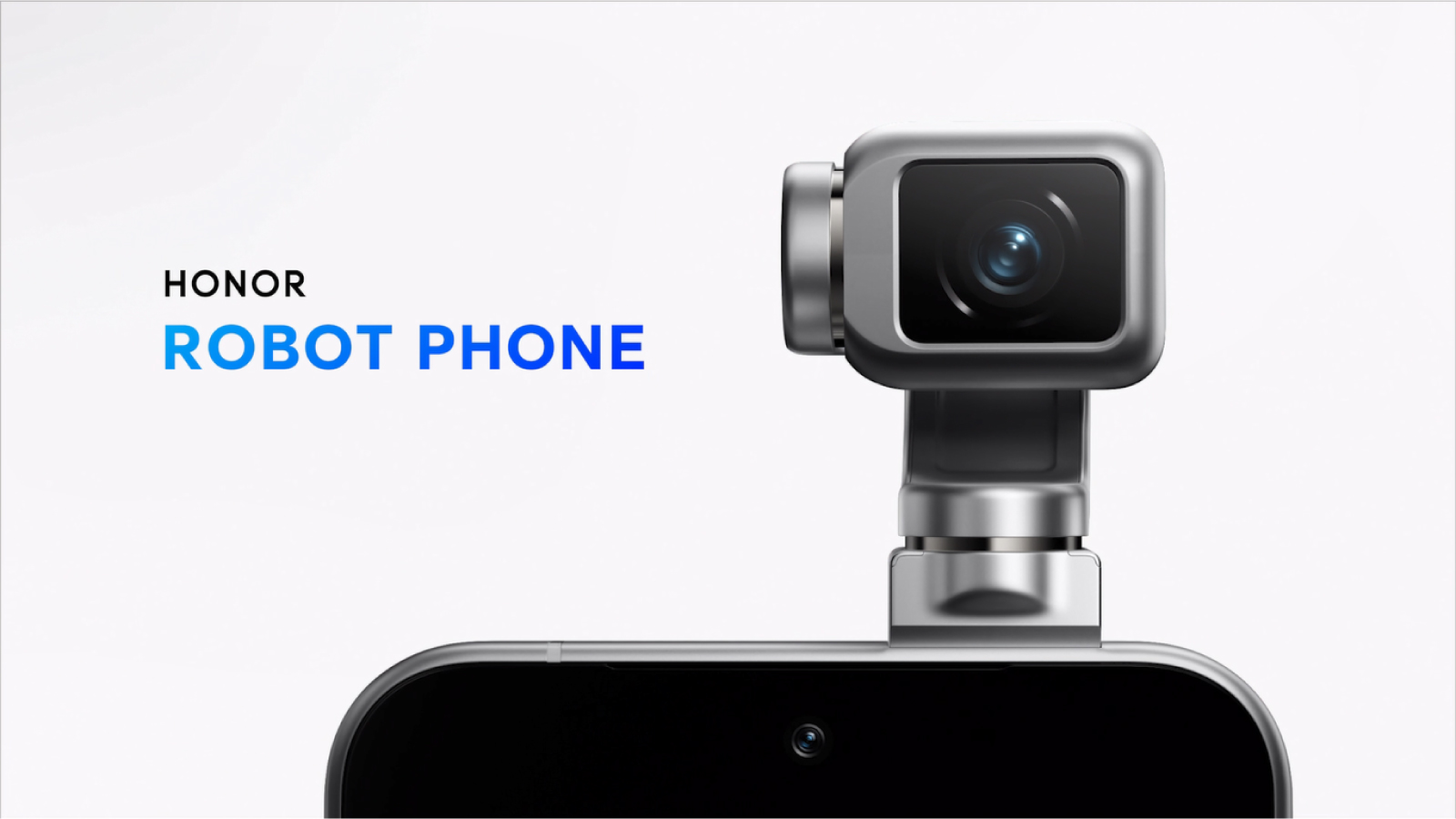






০ টি মন্তব্য